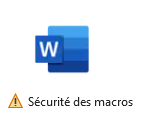
Si vous avez reçu récemment une mise à jour de Microsoft Office sur votre PC, il est possible que vous soyez confrontés à des messages d’erreurs lors de l’ouverture d’un document, la création de nouveaux documents à partir d’ActaLibra ou l’utilisation de la fonction « fusion ».
Il est également possible que vous receviez des messages d’erreurs lors de l’utilisation du bouton « Message vers Dossier » à partir d’Outlook qui est destiné à lier un mail et pièces jointes à un dossier dans ActaLibra.
Lorsqu’il y a des interactions entre Microsoft Word et ActaLibra, les macros dans Word entrent en action. Ce sont les Outils personnalisés d’ActaLibra qui sont installés sur chaque PC et qu'on retrouve sous l’onglet Compléments dans Word.
![]()
Suite à une récente mise à jour de Microsoft Office, le programme Word propose de désactiver les macros par défaut, y compris nos macros (compléments dans Word) qui portent pourtant une signature digitale. Il est tout à fait possible qu’un seul voire quelques utilisateurs du bureau soient confrontés à ce souci.
Voici les messages que Word peut afficher:
1) Une erreur grave s'est produite à l'ouverture de MacrosNot.... Voulez-vous quand même ouvrir ?

Par défaut, Microsoft propose de ne pas ouvrir le complément. Vous devez répondre Oui pour charger cette macro dans votre session Word.
2) Word recontre des problèmes avec le complément .....sdp97.dot. ... Voulez-vous le désactiver maintenant ?
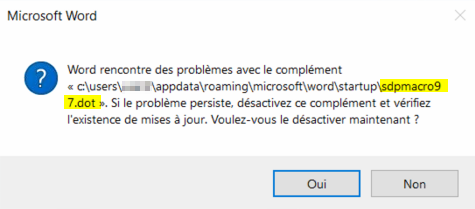
Par défaut, Microsoft Word propose Oui, mais vous devez donc répondre Non pour éviter que la macro soit désactivée.
Vous pouvez donc voir de tels avertissements pour toutes les macros de SDP ActaLibra :
- MacrosNot.dot
- sdp97.dot
- Afrekening-Décompte.dot
- et également sdpBlauwBriefje.dot (une macro qui travaille en arrière-plan et qui n'est pas visible sous l'onglet Compléments dans Word.)
(Microsot proposera les mêmes choix pour d'autres macros : de votre fournisseur d'imprimantes ou de votre ancien logiciel, par exemple)
En attendant une solution définitive, afin de contourner le blocage des macros, nous souhaitons vous transmettre les étapes à réaliser vous-même afin de résoudre ce souci quand il se produit :
- Fermez Microsoft Word
- Ouvrez le Gestionnaire de tâches
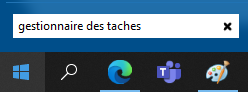
Vérifiez dans l’onglet Détails si WINWORD.exe n’est pas ouvert plusieurs fois en arrière plan. Si c’est le cas, cliquez sur chaque instance de Winword.exe et cliquez ensuite sur Fin de tâche..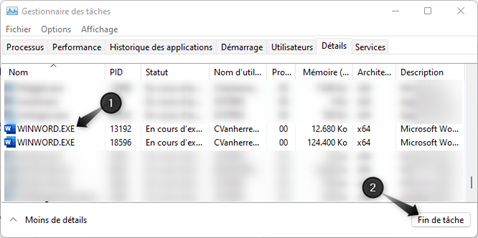
- Redémarrez Microsoft Word.
- Verifiez si certaines macros ont été désactivées (selon votre réponse aux message d'erreurs) Fichier>Options>Compléments, sélectionnez l’option Eléments désactivés
et cliquez ensuite r Atteindre…
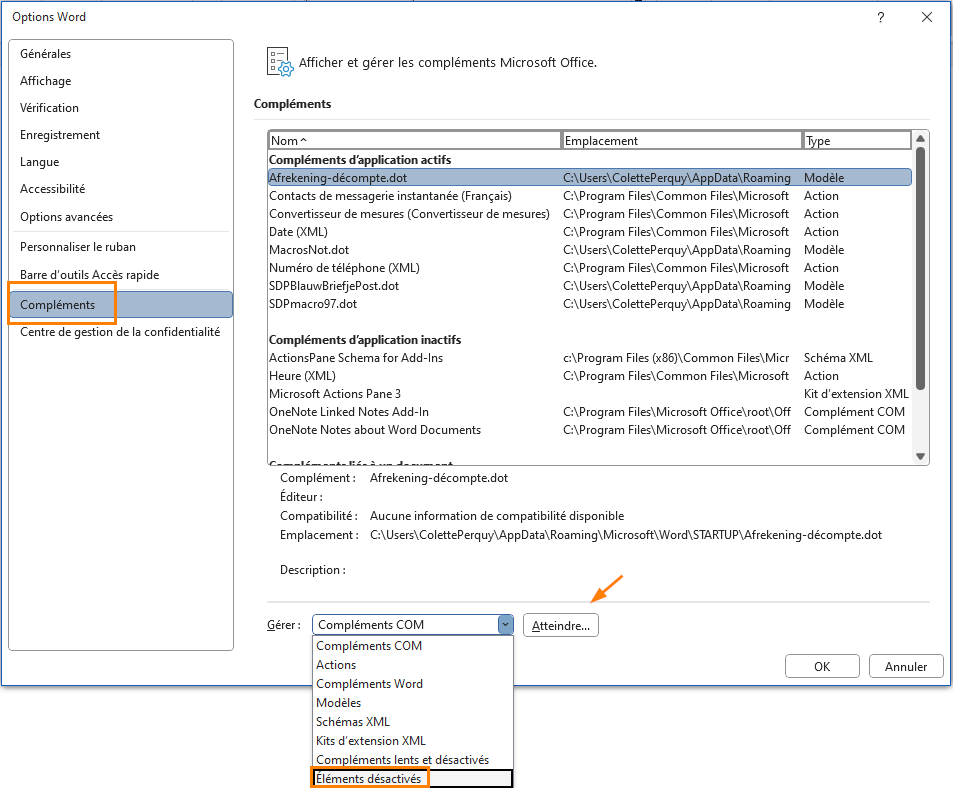
5. Sélectionnez dans cette liste chaque document ou complément de SDP (MacrosNot + Afrekening-Décompte + sdp97 + sdpblauwbriefje)). Cliquez Activer et fermez la fenêtre.
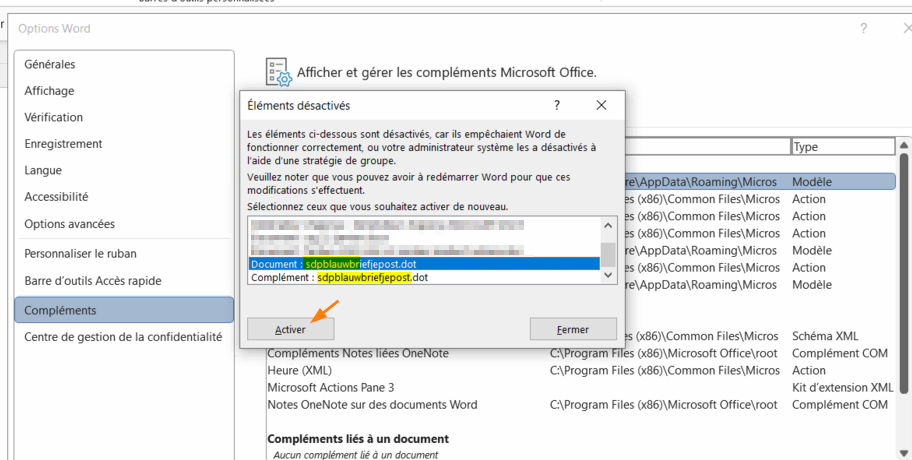
6. Redémarrez Word. Vous devriez voir nos macros sous l'onglet Compléments (avec entre autres le bouton Fusion)
7. Testez: ouvrez un document à partir d'ActaLibra ou créer un nouveau document et faites une fusion.
La fonction dans Outlook Message vers dossier devrait également être rétablie puisqu'elle utilise les macros dans Word pour transférer les e-mails et leurs annexes vers le dossier ActaLibra.
Astuce : essayez de garder une session de Word ouverte pendant toute la journée . Fermez vos documents à l'aide du raccourci clavier la touche CTRL+W (ou via Fichier>Fermer) au lieu de clôturer Word via la croix en haut à droite.
Grâce au CTRL+W, le document sera clôturé, mais la session de Word reste ouverte. Vous pouvez ensuite mettre ActaLibra à l'avant-plan en cliquant sur l’icône ActaLibra dans la barre de tâches pour poursuivre votre travail.
En conclusion :
Si vous n’arrivez pas à résoudre ces soucis à l'aide des étapes ci-dessus, nous restons évidemment à votre disposition pour vous aider. N’hésitez pas à nous contacter au HelpDesk au 056 60 93 61.

